3 skvělé způsoby, jak vytvořit video pro Facebook (PC/online/mobil)
V dnešní době se sociální sítě staly součástí našich životů. Téměř každý používá platformu sociálních médií. Jednou z nejznámějších sociálních sítí současnosti je Facebook s více než 2.9 miliardami aktivních uživatelů měsíčně po celém světě. Na Facebooku můžete dělat spoustu věcí. Můžete zveřejňovat fotografie a videa, spojovat se s lidmi po celém světě, sledovat videoklipy, hrát hry a další. A pokud rádi zveřejňujete videa online, máme nástroje, které k tomu můžete potřebovat. Máme programy pro každý typ zařízení, vypnuté i online. Kromě toho jsme zahrnuli kroky, jak na to natočit video pro Facebook pomocí uvedených nástrojů. Začněte číst hned a nepřeskakujte žádnou část příspěvku.
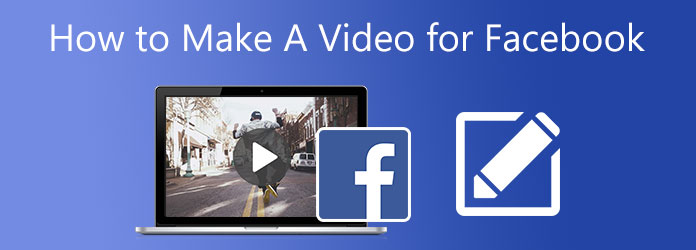
Nejjednodušší způsob, jak vytvořit video pro Facebook, je pomocí stolního počítače nebo notebooku. Díky širokoúhlému monitoru můžete snadno sledovat každý detail videa. Úpravy videí budou hračkou díky výkonným programům, které můžete na PC získat. Jedním z takových programů je Video Converter Ultimate. Tento bezplatný desktopový program s intuitivním a čistým rozhraním vám pomůže snadno vytvářet videa pro Facebook. Tento program má základní a pokročilé funkce a nástroje, díky kterým budou vaše videa vypadat fantasticky. Několik funkcí zahrnuje vytváření prezentací a filmů, přidávání hudby na pozadí a titulků a použití filtrů a efektů. A co víc, tento software je k dispozici na zařízeních se systémem Windows i Mac.
Klíčové vlastnosti:
Nejprve si musíte stáhnout program klepnutím na Stažení zdarma tlačítko nahoře. Stáhne se instalační program programu a spustí se na vašem počítači. Jakmile průvodce instalací skončí, aplikace se automaticky otevře. Použijte MV začněte vytvářet video pro Facebook.
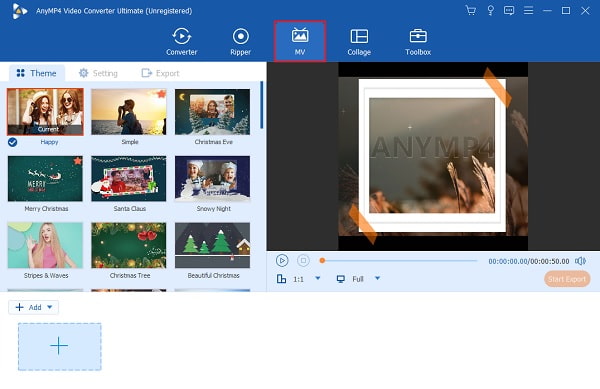
Na MV funkce, klepněte na + Přidat pro import obrázků a videí do programu, který budete pro video používat. Fotografie bude automaticky přidána na časovou osu. Můžete je uspořádat v požadovaném pořadí.
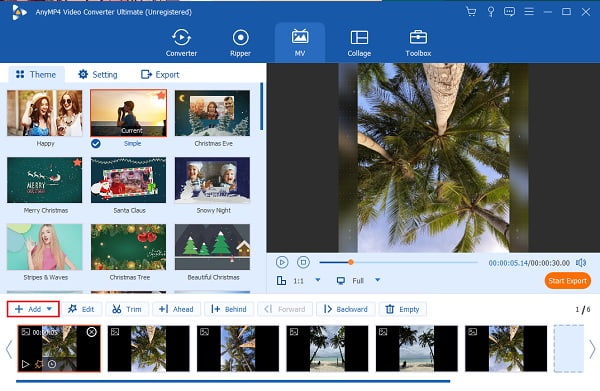
Kliknutím na tlačítko Upravit můžete své mediální soubory vylepšit jednotlivě. Můžete otáčet a ořezávat, přidávat text nebo logo vodoznaku, používat filtry a efekty a upravovat zvuk a titulky Efekt a filtr k aplikaci filtrů pomocí předem připravených filtrů. Pro pokročilé úpravy můžete také upravit posuvné ovládací prvky pro jas, kontrast, sytost a odstín. Klepněte OK pro uložení změn.
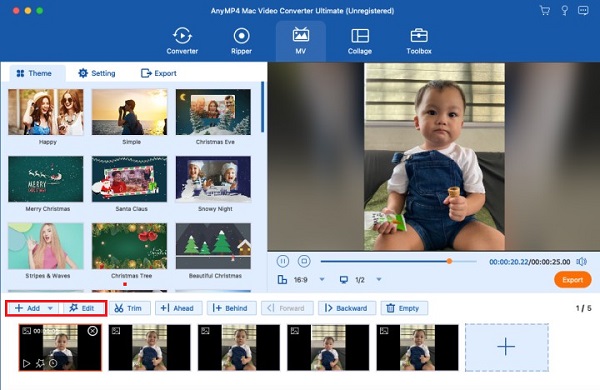
Přejděte na nastavení můžete změnit hudbu na pozadí videa pomocí skladeb z knihovny médií v počítači. Klikněte na Plus podepsat, vyberte zvukové stopy a přidejte je do programu.
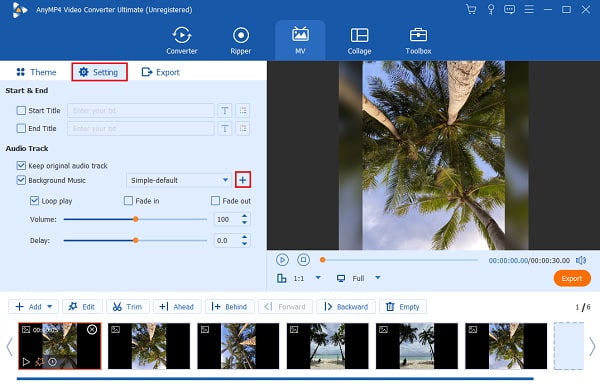
Nakonec přejděte na kartu Export pro poslední krok. Ve výběru Formát klikněte na rozevírací seznam a vyberte nejlepší formát pro online odesílání. Před exportem videa se nejprve podívejte na přehrávání náhledu, abyste zjistili, zda je video dokonalé. Pokud jste s výstupem spokojeni, můžete kliknout Datum Export pro zahájení procesu ukládání. Po skončení program zavřete a pokračujte ve sdílení videa na svém účtu na Facebooku. Tuto metodu můžete také použít natočit video pro Instagram.

Pro mobilní uživatele existuje spousta aplikací, které si můžete stáhnout z Apple App Store a Google Play Store, z nichž většina je zdarma s nákupy v aplikaci. Můžete vyzkoušet tuto spolehlivou aplikaci pro úpravu videa, kterou můžete získat na obou platformách OS, PowerDirector.
Zde je návod, jak můžete vytvořit video na Facebooku s hudbou pomocí této bezplatné mobilní aplikace pro úpravu videa.
Stáhněte si PowerDirector do svého telefonu Android nebo iPhone a po instalaci aplikaci okamžitě otevřete. V malém vyskakovacím okně můžete zadat název projektu a vybrat požadovaný poměr stran.
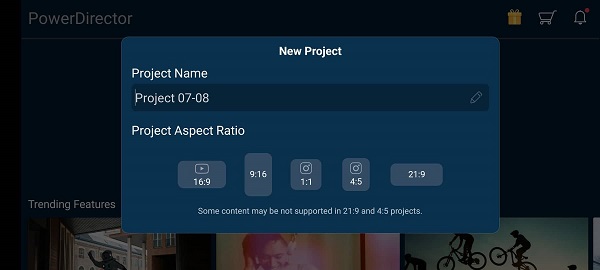
Importujte mediální soubory, které použijete pro své video, které zveřejníte na Facebooku. Můžete přidat více fotek najednou a další přidat později. Soubory budou automaticky přidány na časovou osu.
Klepněte na mediální soubory na časové ose a začněte je upravovat. Můžete přidat text, nálepky, dekorace a efekty, které mohou výrazně vylepšit vaše video.
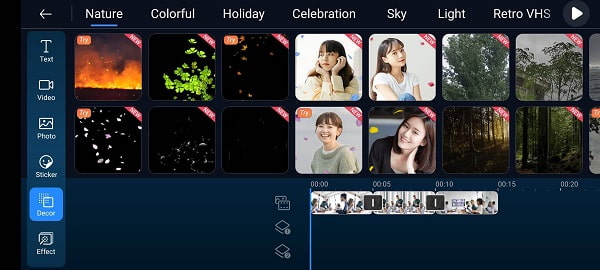
Chcete-li uložit a sdílet video vytvořené v této aplikaci, klepněte na Vývoz knoflík. Ujistěte se, že je váš účet na Facebooku přihlášen, aby nahrávání proběhlo hladce. Zavřete program a užijte si sledování videa.
Video pro Facebook můžete vytvořit zdarma ve svém webovém prohlížeči pomocí online nástroje. Pomocí Veed.io můžete vytvářet a upravovat svá videa bez stahování jakéhokoli programu do počítače. Stačí si založit účet a můžete jít.
Podívejte se na kroky k vytvoření videa pro Facebook pomocí tohoto online programu.
Navštivte oficiální webovou stránku Veed.io zadáním webové adresy do prohlížeče. Klikněte Zvolte Video začít vytvářet videa pro svůj příspěvek na Facebooku.
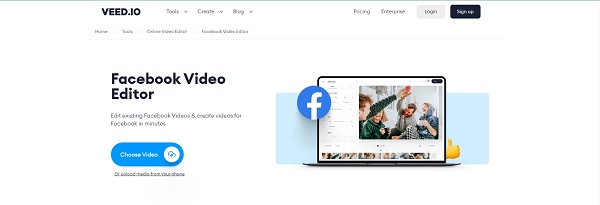
V rozhraní aplikace se zobrazí vyskakovací okno, do kterého můžete nahrát své videoklipy a obrázky z počítače. Počkejte na dokončení procesu nahrávání a poté jej můžete začít upravovat.
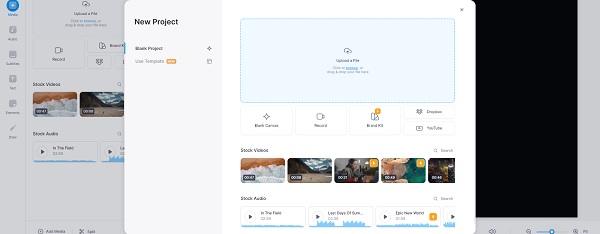
K úpravě videí můžete použít mnoho nástrojů pro úpravy. Můžete přidat text, titulky, zvuk na pozadí, prvky a filtry. Můžete také kreslit a přidávat anotace, pokud děláte výukové video.
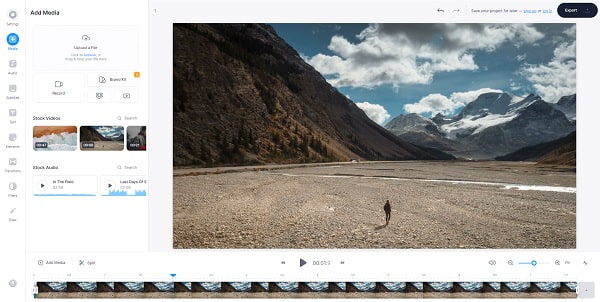
Před sdílením na Facebooku se můžete podívat na náhled upraveného videa, abyste zjistili, zda je vše dokonalé. Klikněte na Vývoz tlačítko v horní části rozhraní tohoto vyrobce videa uložit video nebo jej sdílet online nebo na platformách sociálních médií.
co je to Facebook?
Facebook je aplikace pro sociální média, která každému usnadňuje online připojení a sdílení s rodinou a přáteli v jakékoli části světa. Byl vytvořen v roce 2004 Markem Zuckerbergem, když byl vysokoškolským studentem Harvardské univerzity.
Proč jsou videa, která někdy nahrajete na Facebook, rozmazaná?
Facebook automaticky komprimuje videa, která nahrajete, i když jsou v rozlišení 1080p, pro efektivní přehrávání. Můžete přejít do Nastavení Facebooku a změnit nastavení Výchozí kvalita videa na HD, pokud je k dispozici.
Jaký je maximální časový limit videí, která nahrajete na Facebook?
Na základě Facebooku můžete nahrávat videa s maximální časovou délkou 240 minut a maximální velikost souboru je 10 GB.
Úspěšně jste pochopili, jak na to natočit video pro Facebook pomocí výše uvedených nástrojů. Ať už používáte jakékoli zařízení, existuje nástroj, na který se můžete spolehnout a snadno vytvářet úžasná videa. A pro ty, kteří dávají přednost práci na stolním počítači nebo notebooku, Video Converter Ultimate by měla být vždy vaše volba. Díky funkcím a funkcím, které nástroj obsahuje, videa, která zveřejníte na svém Facebooku, zaručeně získají stovky lajků. Vytvářejte jedinečná videa a udělejte dojem na své přátele online.
Více Reading
Jak vytvořit film na telefonu Android [Úplný průvodce]
Vědět, jak vytvořit animovaný film na Androidu pomocí těchto jednoduchých, ale účinných metod. Tento příspěvek vám pomůže efektivně vytvářet filmy na vašem telefonu Android.
iPhoto Slideshow: Nejlepší průvodce pro vytváření prezentací na Macu
Tento příspěvek obsahuje podrobnosti o tom, jak používat iPhoto pro vytváření prezentací. Obsahuje všechny potřebné kroky a informace o vytváření prezentací na vašem Macu.
6 výjimečných fotoprezentací pro stolní počítače a mobilní zařízení
Objevte různé tvůrce prezentací obrázků, které můžete zdarma získat do svého počítače a chytrého telefonu. Tyto aplikace jsou důvěryhodné a efektivní při vytváření prezentací.
8 pozoruhodných a skvělých tvůrců filmů (online a offline)
Tento článek poskytuje nejlepší online i offline tvůrce filmů, které vám pomohou plynule vytvářet videa. Vyberte si jakýkoli program z tohoto seznamu pro svůj další filmový projekt.